
Gabriel Brooks
0
4559
1219
Kad trebate snimiti zaslon u Firefoxu, pomoću gumba zaslona za ispis više načina kako snimiti ili ispisati ono što vidite na svom zaslonu Višestruki načini za snimanje ili ispis onoga što vidite na ekranu Ispis na ekranu izraz je koji je izgubio izvorno značenje desetljećima prije. Danas, zapravo ispis snimke zaslona traje nekoliko koraka. U kombinaciji s prečacima i softverom imate na dohvat ruke moćan alat 21. stoljeća. i odvojeni softver za uređivanje slika Nemojte instalirati uređivač slika: Isprobajte ove uređivače fotografija utemeljene na oblaku Ne umjesto toga instalirajte uređivač slika: Isprobajte ove urednike fotografija utemeljenih na oblaku Ako želite postići stvarno dobre rezultate, morate preuzeti neku vrstu grafičkog softvera ili neku drugu aplikaciju za uređivanje i stavite je kroz tempo. Ali sada, možete učiniti većinu svog ... nije uvijek učinkovit. Pogledajte ove alate umjesto toga; sigurno postoji jedan koji odgovara vašim potrebama.
Snimanje zaslona Nimbusa
Ovaj dodatak Firefoxu omiljen je zbog svojih opsežnih značajki. Za snimanje zaslona možete odabrati iz vidljivog dijela stranice, odabranog područja, cijele stranice ili praznog zaslona da biste ispustili sliku samo za uređivanje.
Postavke su jednostavne i uključuju mogućnost odabira bilo .jpeg ili .png za format datoteke. Znati kada se koristi koji format datoteke: PNG vs. JPG, DOC vs PDF, MP3 vs. FLAC. Znati kada se treba koristiti koji format datoteke: PNG vs JPG, DOC vs PDF, MP3 vs. FLAC Znate li razlike između JPG i PNG ili MP3 i FLAC? Ako ne znate koje formate datoteka biste koristili, dopustite da vas vodimo kroz njihove razlike. , klizač kvalitete slike, zadani predložak naziva datoteke, mogućnost brzog snimanja i prilagodljive postavke prečaca.
Alat za uređivanje prilično je intuitivan i sa mnoštvom funkcija. Možete jednostavno zumirati, obrezati i promijeniti veličinu slike. Alati za crtanje uključuju oblike, linije, strelice, tekst i bilješke s konfiguracijama poput širine i boje crte. Također možete koristiti alate za zamagljivanje, sjenčanje i punjenje ili dodavanje numeriranja svojoj slici.
Nakon dovršetka snimanja i uređivanja slike možete je spremiti u Nimbus ako imate račun ili stvorite pravo unutar alata. Možete je također spremiti u lokalnu mapu, poslati na Google disk, kopirati u međuspremnik ili ispisati sliku.
Niz opcija za snimanje zaslona, uređivanje slike i spremanje za kasniju upotrebu odlične su, a ovaj dodatak vrlo jednostavan za korištenje. Dakle, ako ste na tržištu dodatak za snimanje zaslona s vlastitim setom mogućnosti uređivanja, tada je Nimbus Screen Capture fenomenalan izbor.
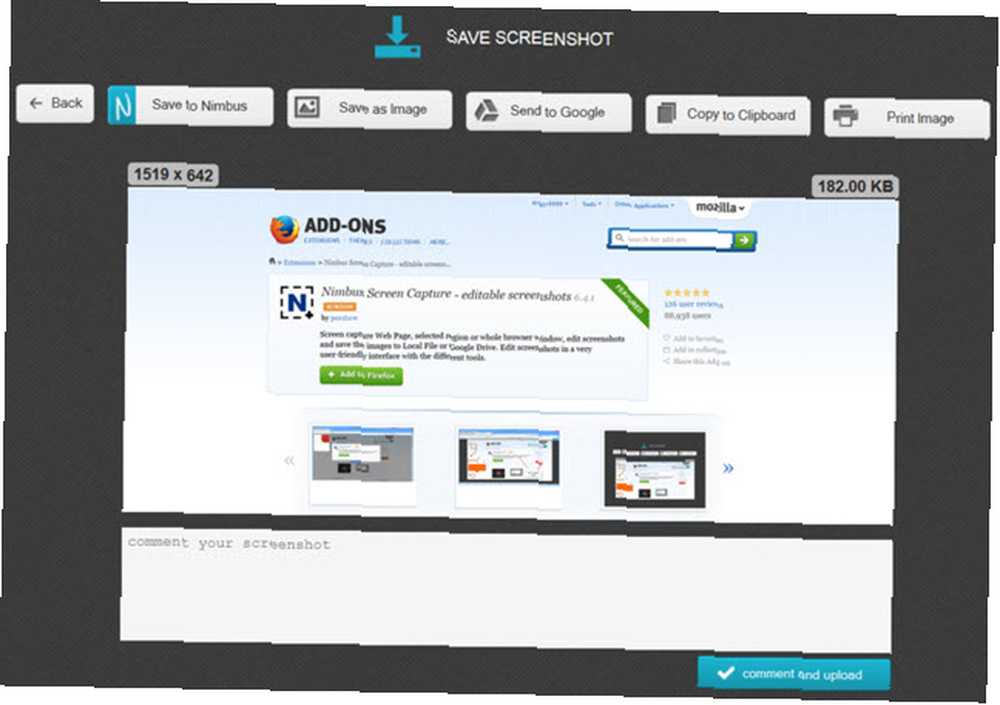
Lightshot
Ovaj dodatak dobar je za brzo snimanje zaslona zbog svoje jednostavnosti. Kada kliknete na ikonu na alatnoj traci, jednostavno kliknite i povucite miša da biste odabrali područje koje želite snimiti, a koje može uključivati video i Flash. Kako dohvatiti najnoviji Chromeov Flash Player koji radi u Firefoxu na Linuxu Kako nabaviti najnoviji Chromeov Flash Player Da biste radili u Firefoxu na Linuxu Ne propustite nove značajke i poboljšanja performansi Flash-a samo zato što želite koristiti Firefox. Evo kako dobiti najnoviju verziju Flasha za Firefox u Linuxu. , Kada pustite miša, odabrano područje se snima i alati za uređivanje automatski se prikazuju na istom zaslonu, što možete vidjeti na slici ispod.
Alati za uređivanje uključuju tekst, linije, strelice, pravokutnik, alat za olovku i alat za odabir boja. Nakon uređivanja možete prenijeti sliku u Lightshot, a zatim je otvoriti ili kopirati vezu koja se automatski prikazuje. Također možete prenijeti sliku izravno na mrežu društvenih medija, poput Twittera, Facebooka ili Pinterest-a, što se čini da nije uobičajena značajka sličnih dodataka. Postoje gumbi za pretraživanje sličnih slika na Googleu, ispis, kopiranje ili spremanje slike kao .png, .jpeg ili.bmp.
Lightshot je jednostavan i sveobuhvatan dodatak za snimanje zaslona. Možda nema puno zvona i zvižduka, ali stvarno im ne treba.
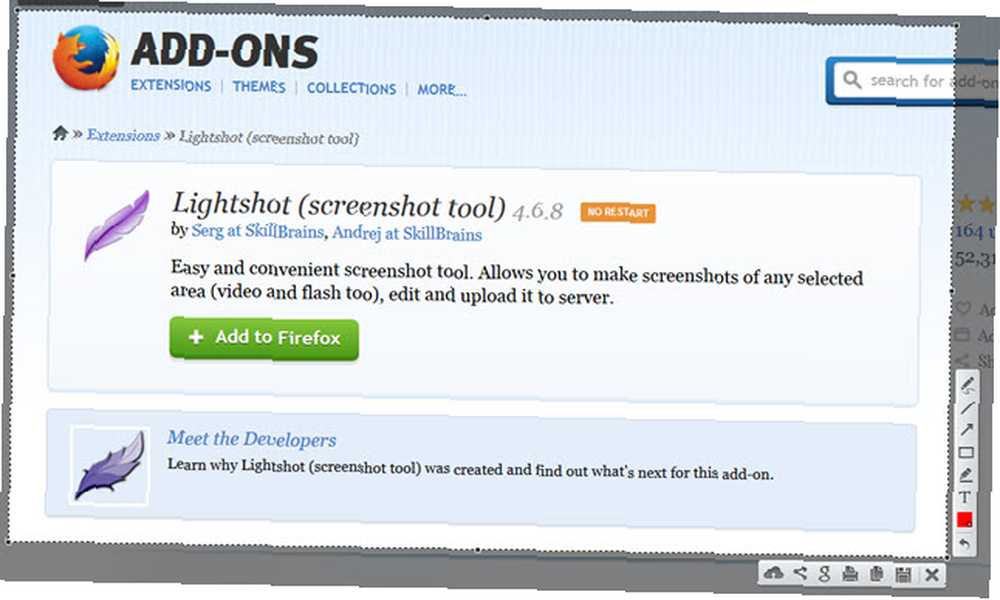
Awesome Screenshot Plus [Više nije dostupno]
Awesome Screenshot Plus još jedan je idealan dodatak Firefox za snimanje zaslona. Kada kliknete gumb na alatnoj traci, možete snimiti vidljivi dio stranice, cijelu stranicu ili čak potražiti slična web mjesta.
Nakon snimanja zaslona, nova se kartica automatski otvara s nekoliko jednostavnih alata za uređivanje kao što se vidi na slici ispod. Možete obrezati, crtati oblike, strelice i linije, koristiti alat za zamagljivanje, dodavati tekst, a tu je i alat za odabir boja. Kada završite, samo kliknite gumb Gotovo i tada imate mogućnost spremati sliku na mreži ili putem Diigo.com. Također možete spremiti sliku u lokalnu mapu kao .png ili .jpg, a čak možete postaviti i prečace u postavkama dodataka.
Awesome Screenshot dostupan je i za Chrome 3 Proširenja Google Chrome kako bi se napravile sjajne snimke zaslona 3 Google Chrome proširenja kako bi se napravile sjajne snimke zaslona, a čini se da su za taj preglednik dostupne brojne dodatne mogućnosti. Nadamo se da će verzija Firefoxa biti ažurirana i s ostalim ostalim značajkama.
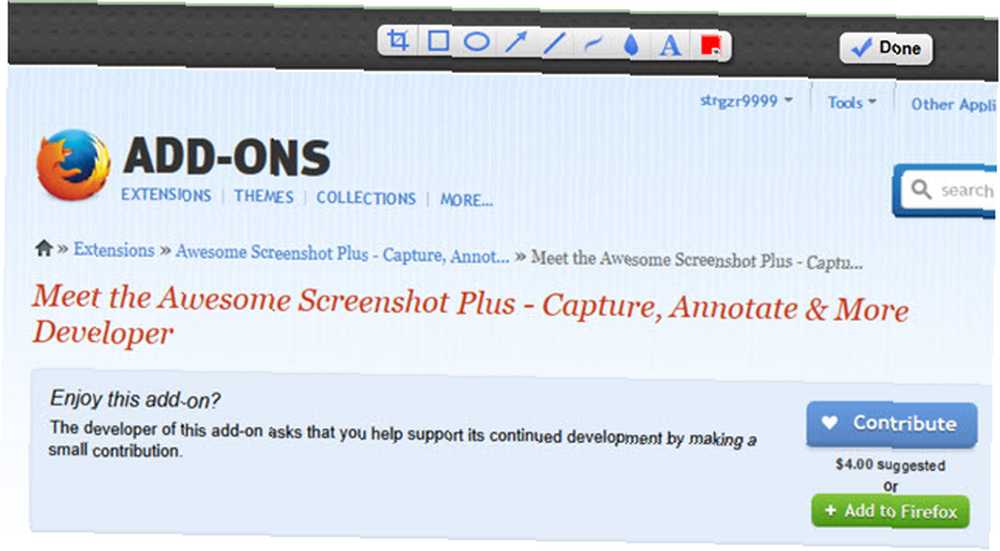
Biserni polumjesec Stranica Saver Basic [Više nije dostupno]
Pearl Crescent ima lijep alat koji stavlja gumb kamere na vašu alatnu traku i koristi zvuk prilikom snimanja. Ovaj dodatak omogućava jednostavan klik za snimanje trenutnog zaslona i spremite ga u .png ili.jpg. Ovo je zaista sjajna značajka jer bilježi cijelu duljinu stranice bez dodatnog pomicanja ili rada s vaše strane.
Ako umjesto gumba kamere odaberete strelicu, možete odabrati drugu opciju za snimanje da biste odabrali samo vidljivi dio stranice.
Postavke su osnovne za ovaj dodatak i uključuju odabir zadanog formata datoteke i prompt za spremanje slike svaki put u određenu mapu. Postavke uključuju prečace na tipkovnici i mogućnost uključivanja Flash sadržaja prilikom snimanja stranice.
Pearl Crescent Page Saver Basic pruža jednostavne, jednostavne snimke zaslona. Ne povlačite miš niti mijenjate veličinu i dobro je kad više volite koristiti vlastiti softver za uređivanje slika. 10 Jednostavnih programa za uređivanje fotografija za novopečene fotografe 10 Programi za uređivanje fotografija jednostavni za fotografe Newbie Ako Adobe Lightroom čini vam se previše složenim, pogledajte ove programe za uređivanje fotografija jednostavnih za početnike. .
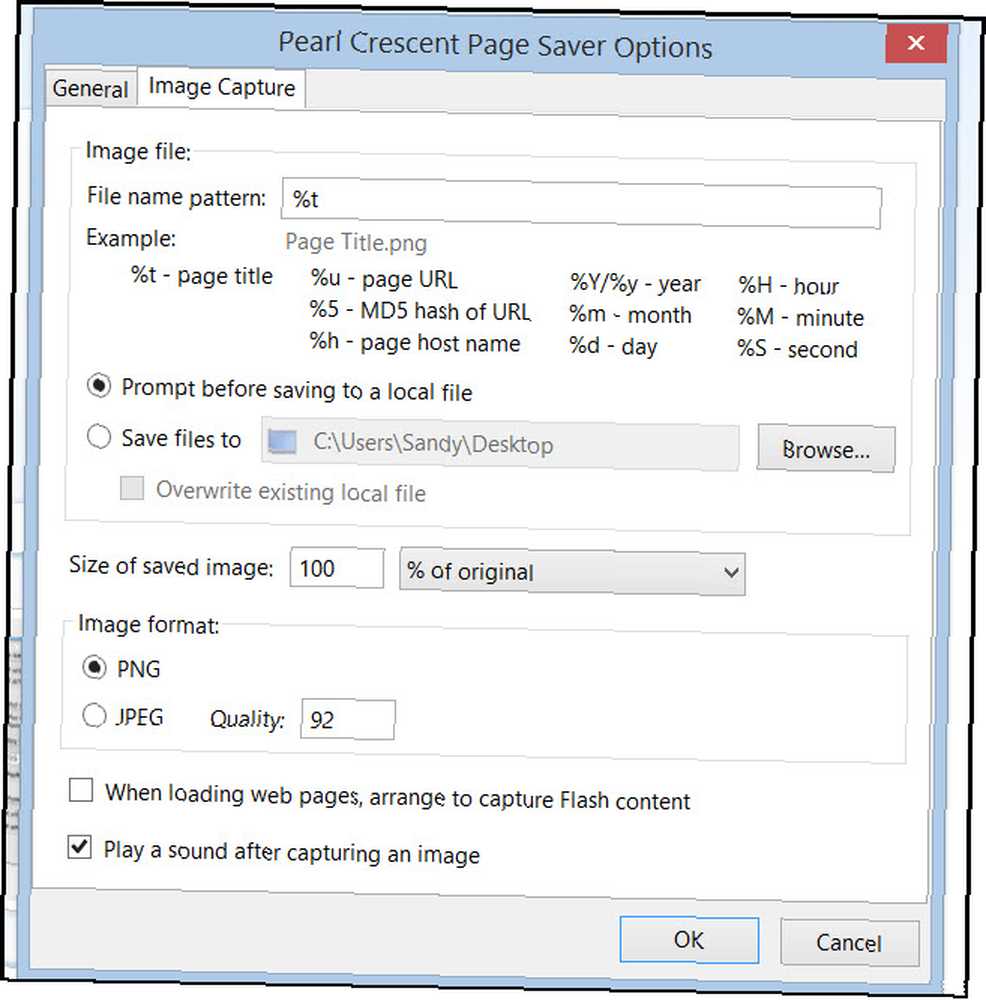
Što koristite za snimanje zaslona?
Neki dodaci nude samo osnovno snimanje vašeg trenutnog zaslona, dok drugi imaju izvrsne značajke za snimanje i uređivanje.. Koji je vaš omiljeni dodatak za snimanje zaslona za Firefox i zašto ga volite? Podijelite svoje prijedloge u nastavku!











